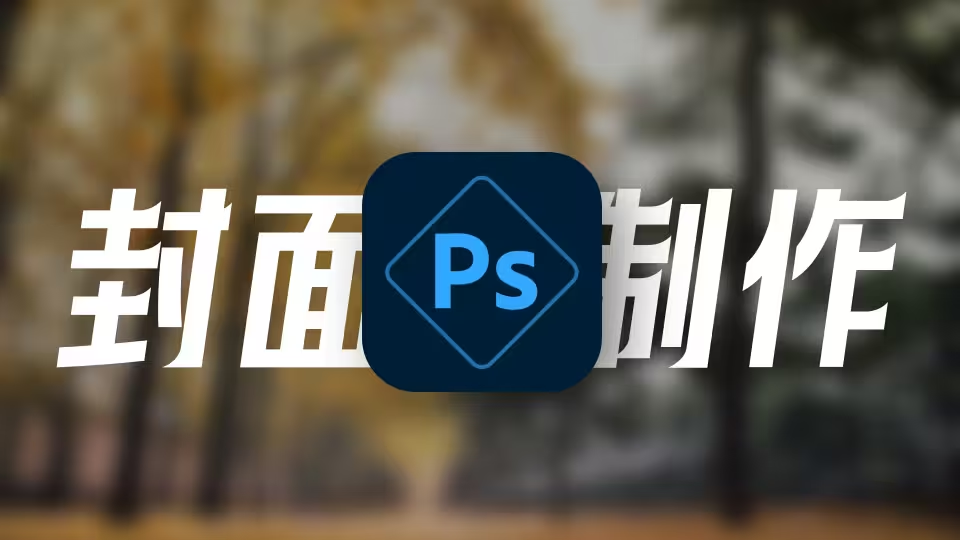先叠buff,本站的文章封面风格是参考自 张洪Heo
说明
如果你也想使用跟本站一样的文章封面图和装备页面的装备图,可以参考这篇文章去制作图片。
工具推荐
UI设计工具:即时设计
图片资源:unsplash.com
公开的资源:Vapor主题图片设计
APP图标:HeoIconFinder
图片压缩:squoosh.app
文章封面图
你需要先到即时设计的插件广场安装图片效果编辑插件
推荐的封面比例是16:9,你可以直接将上述公开资源复制到你自己的画板中。
获取APP图标
首先从HeoIconFinder找到你想要的图标(或者你也可以使用其他你喜欢的图片),下载到本地。
然后按照下图的步骤替换掉中间的图片
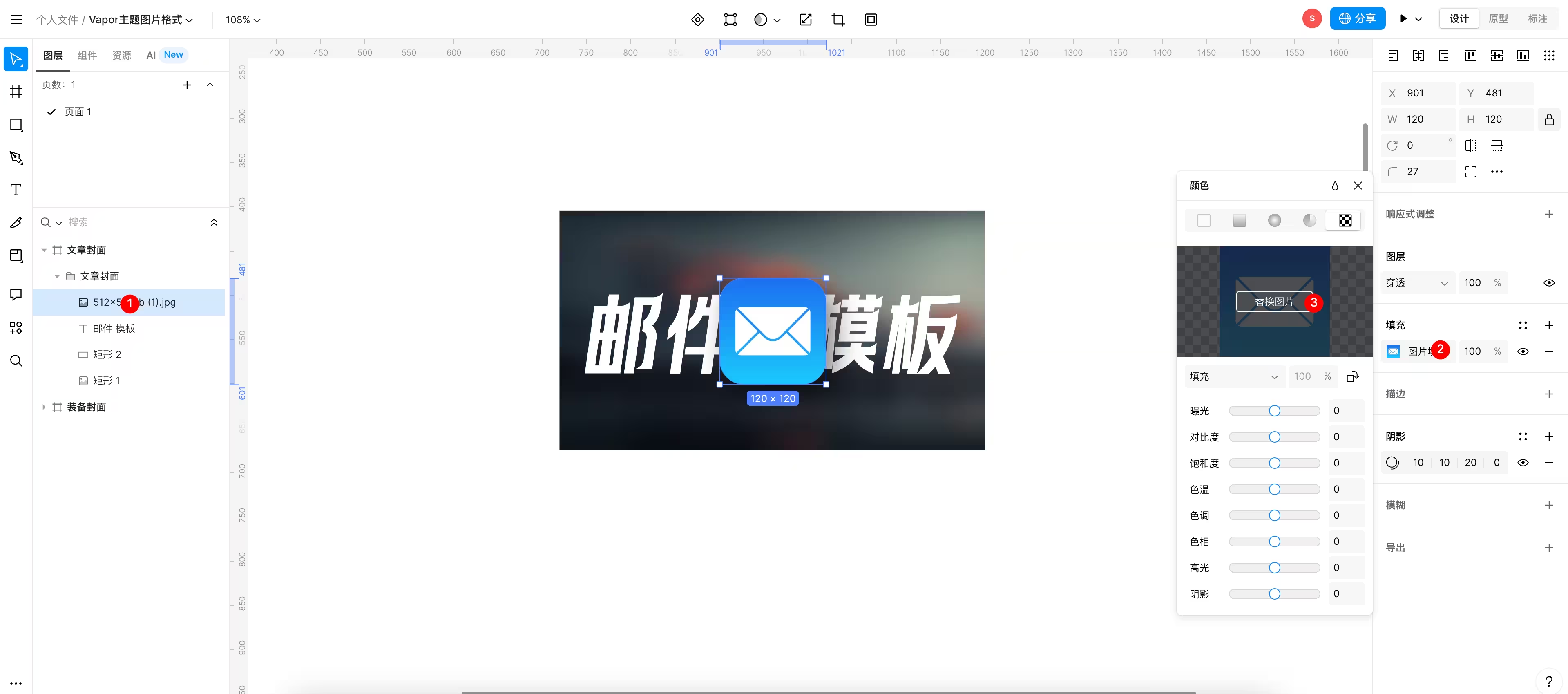
获取背景图
建议背景图使用图标主色的互补色,这里蓝色的互补色是黄色,所以建议你找一张偏黄色的背景图。
打开unsplash.com,搜索风景(或者其他你喜欢的图片)
下载一张无版权的背景图
按照如下步骤进行操作
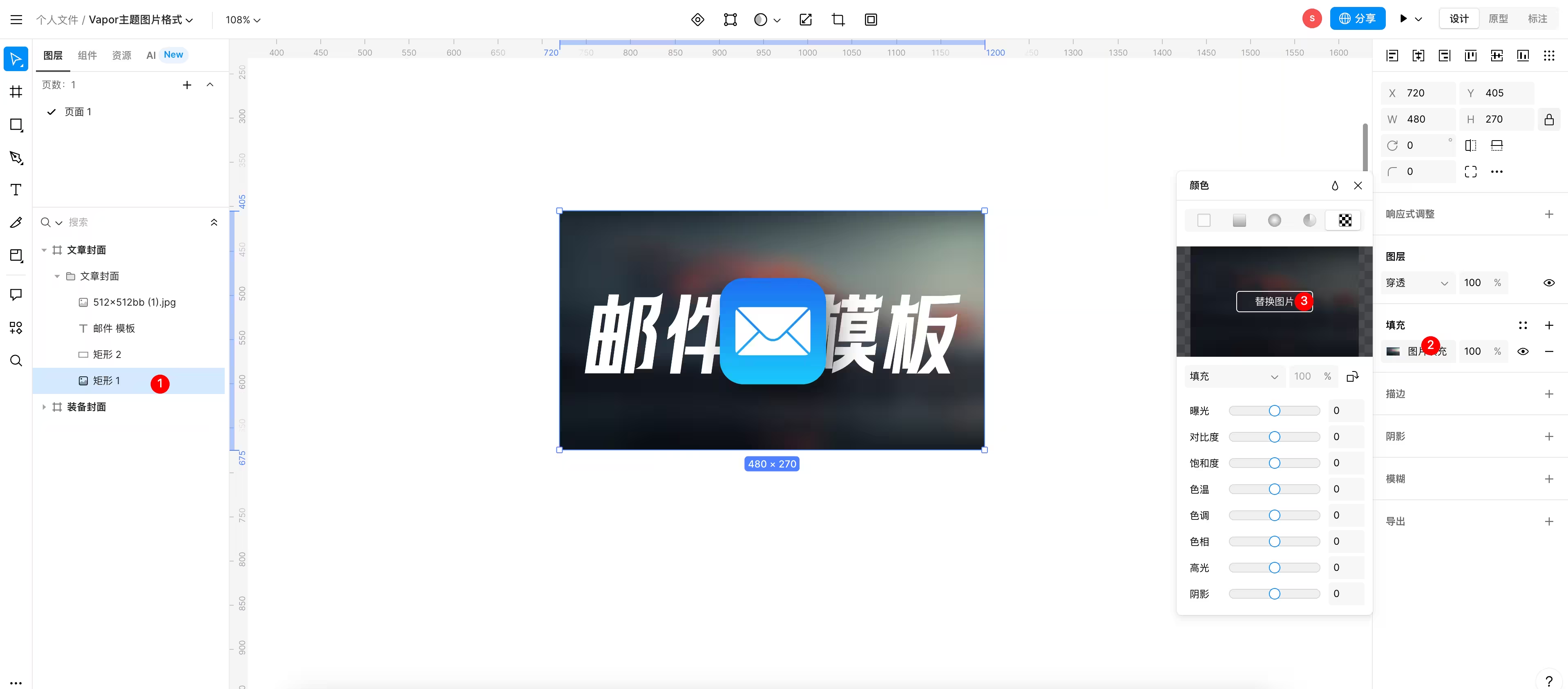
背景图替换成功后,我们需要给图片加上高斯模糊的效果。
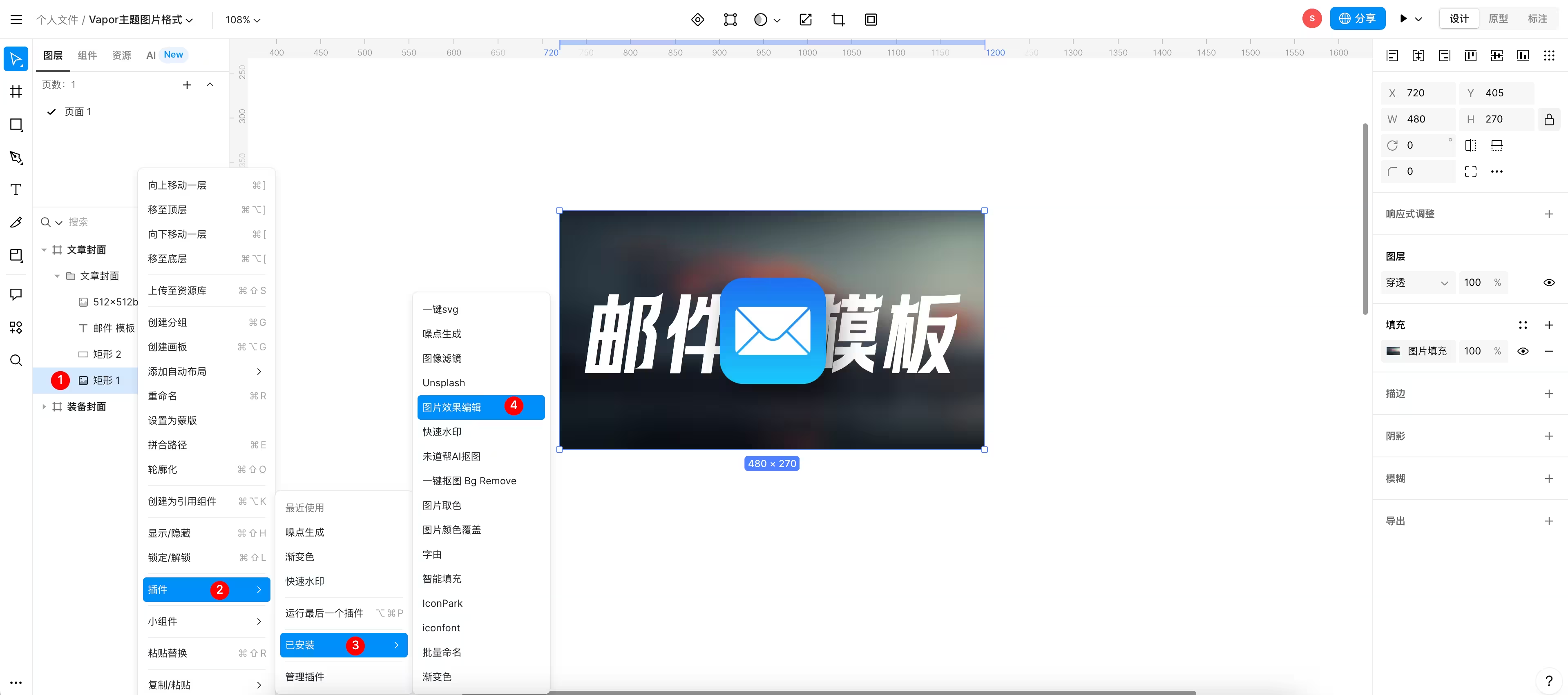
打开插件后,选择模糊,拖动滑块选择模糊度,我一般是拉到最大。
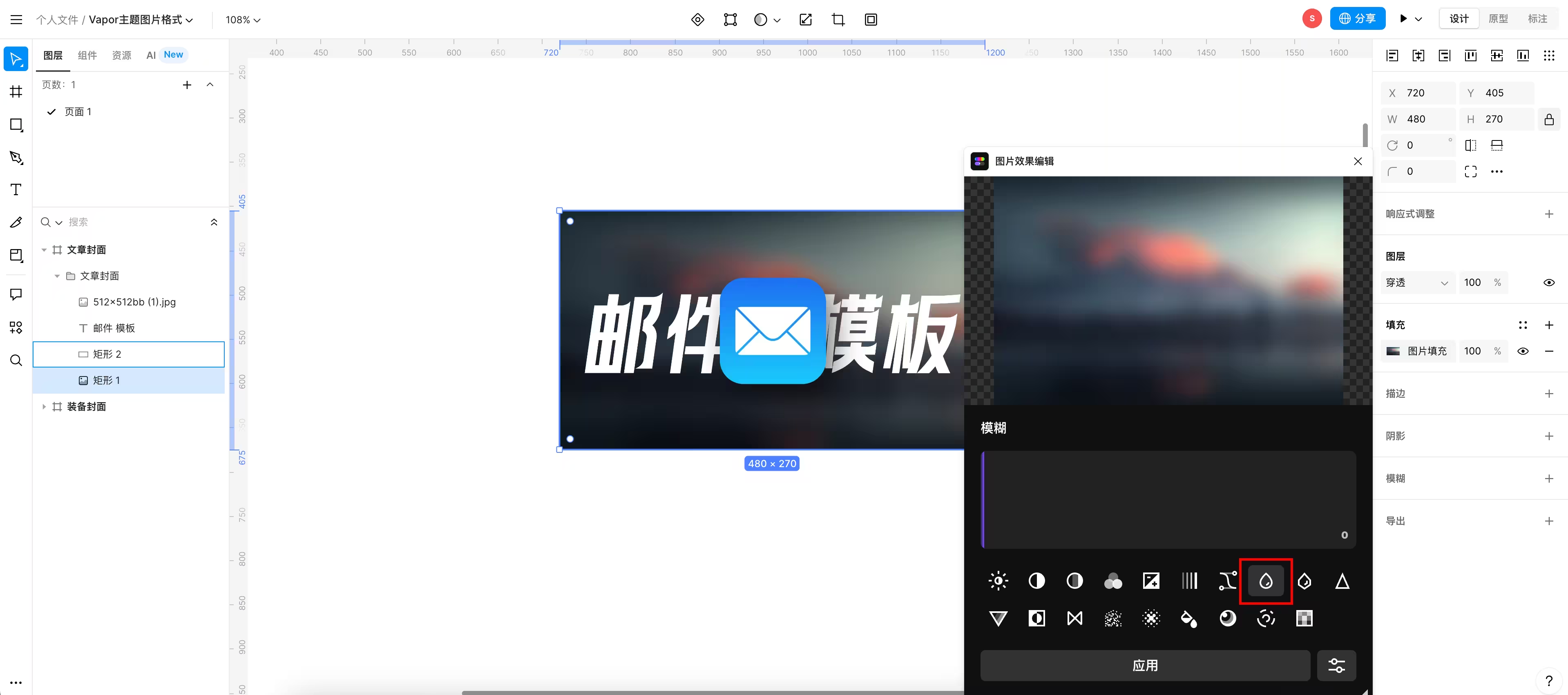
双击文字可以替换封面的文案,右侧操作栏也可以修改文字大小或者字体。
等待图片生成之后,再将未模糊的填充图片删除。最后就是选中整个分组根据你自己的需求将图片导出。

装备封面
装备封面推荐的比例是3:2。制作装备封面的步骤与文章封面大同小异,只是你不再需要给图片加上高斯模糊了。
首先你需要找到产品的图片,可以从各大电商平台或者你购买产品的官网找到图片资源。
然后导入图片素材,等比例放大或缩小到你喜欢的大小,并且居中。
最后就是根据素材的背景色,设置整个封面的背景色,然后就可以导出图片了。
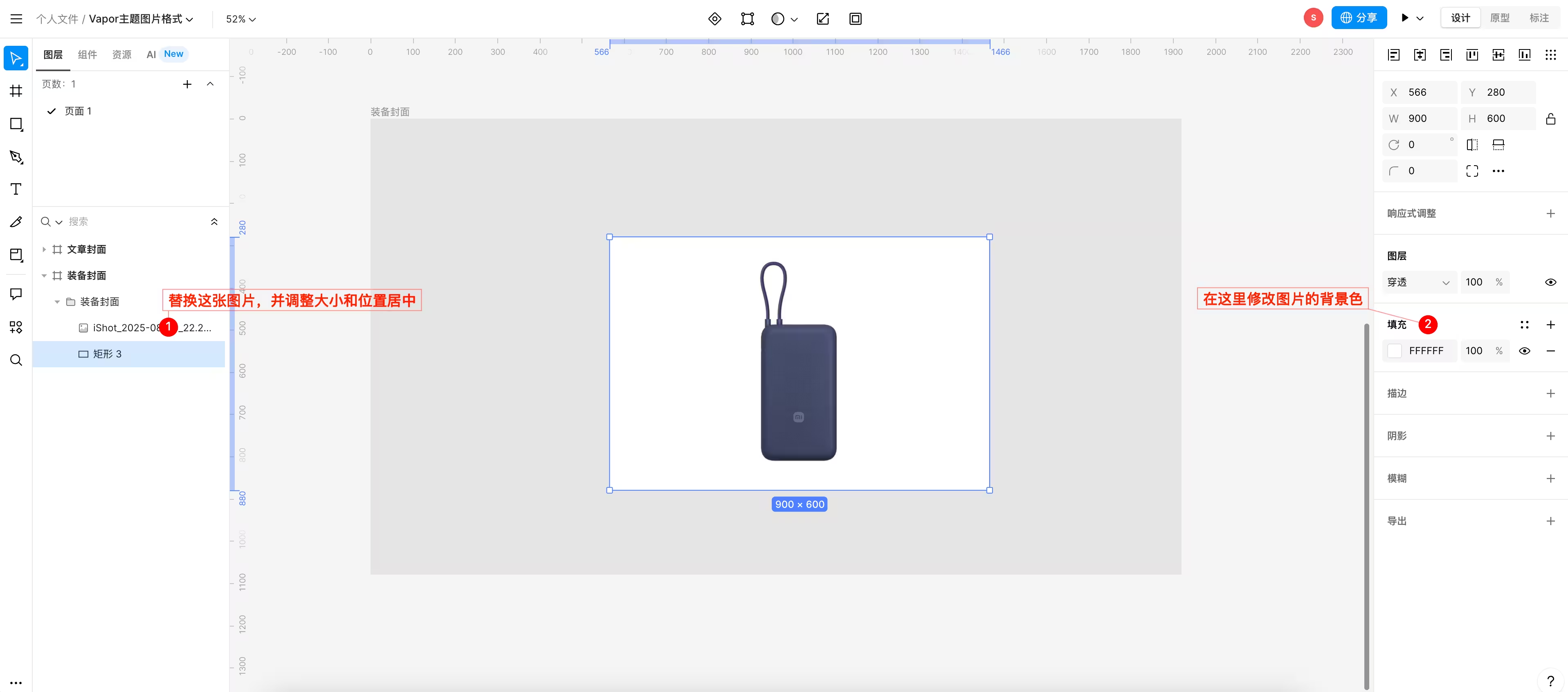
最后
当然你也可以跟我之前的文章一样,从unsplash.com找一张自己喜欢的无版权合适尺寸的图片直接作为封面。也许会得到更加不一样的效果~